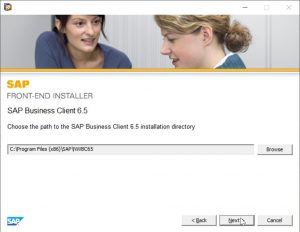Mod 1. Ippermetti l-Modalità Sikura biex Reset Windows 10 Admin Password
- Ikklikkja Enerġija > Nerġgħu fuq l-iskrin tal-login imsakkar tal-Windows 10 u żomm il-buttuna Shift fl-istess ħin.
- Agħżel Issolvi l-problemi > Għażliet avvanzati > Settings tal-Istartjar.
- Mexxi l-kmand fil-pront bħala amministratur.
Kif nidħol fil-laptop tiegħi jekk insejt il-password Windows 10?
Sempliċement agħfas it-tasti tal-logo tal-Windows + X fuq it-tastiera tiegħek biex tiftaħ il-menu Aċċess Rapidu u kklikkja Prompt tal-Kmand (Amministratur). Biex tirrisettja l-password minsija tiegħek, ikteb il-kmand li ġej u agħfas Enter. Ibdel account_name u new_password bl-username u l-password mixtieqa tiegħek rispettivament.
Kif nista 'nreset il-password tal-kompjuter tiegħi mingħajr disk?
Ibda l-kompjuter tiegħek fil-Modalità Sikura sabiex tkun tista' tidħol fil-Windows bħala l-kont tal-Amministratur inkorporat. Imbagħad reset il-password għall-kont imsakkar tiegħek. Pass 1: Ibda jew ibda mill-ġdid il-kompjuter tiegħek. Istantanjament agħfas u żomm F8 biex tidħol Advanced Boot Options.
Kif nista' nissettja mill-fabbrika l-kompjuter tiegħi Windows 10 mingħajr password?
Kif tirrisettja l-fabbrika Windows 10 mingħajr ma tkun taf il-password
- Waqt li tagħfas il-buttuna "Shift" fuq it-tastiera tiegħek 'l isfel, ikklikkja fuq l-ikona tal-Enerġija fuq l-iskrin u mbagħad agħżel Nerġgħu.
- Wara xi żmien li żżomm iċ-ċavetta Shift magħfusa, din l-iskrin se toħroġ:
- Agħżel l-għażla Issolvi l-problemi u agħfas Enter.
- Imbagħad agħżel "Neħħi Kollox" fuq l-iskrin li ġej:
Kif nista' nisfrutta l-laptop tiegħi mingħajr disk reset tal-password?
Segwi l-istruzzjonijiet hawn taħt biex tiftaħ il-password tal-Windows:
- Agħżel sistema Windows li taħdem fuq il-laptop tiegħek mil-lista.
- Agħżel kont tal-utent li trid tirrisettja l-password tiegħu.
- Ikklikkja "Irrisettja" buttuna biex tirrisettja l-password tal-kont magħżul għal vojta.
- Ikklikkja "Reboot" buttuna u aqla d-diska reset biex terġa 'tibda l-laptop tiegħek.
Kif naqbeż password fuq Windows 10 meta tkun imsakkra?
Ittajpja "netplwiz" fil-kaxxa Run u agħfas Enter.
- Fid-djalogu tal-Kontijiet tal-Utenti, taħt it-tab Utenti, agħżel kont tal-utent użat biex awtomatikament tidħol fil-Windows 10 minn hemm 'il quddiem.
- Iċċekkja l-għażla "L-utenti għandhom idaħħlu isem tal-utent u password biex jużaw dan il-kompjuter".
- Fid-djalogu pop-up, daħħal il-password tal-utent magħżul u kklikkja OK.
Kif nisfrutta l-password tiegħi tal-Windows 10?
Metodu 7: Nisfruttaw Windows 10 PC b'Disk Irrisettja l-Password
- Daħħal disk (CD/DVD, USB, jew SD Card) fil-PC tiegħek.
- Agħfas iċ-ċavetta Windows + S, ittajpja User Accounts, u mbagħad ikklikkja User Accounts.
- Ikklikkja Oħloq Password Reset Disk u agħżel Li jmiss.
- Ikklikkja l-menu drop-down.
Tista' tidħol f'kompjuter jekk insejt il-password?
Bit-tasti tal-vleġeġ, agħżel Safe Mode u agħfas il-buttuna Enter. Fuq l-iskrin tad-dar, ikklikkja fuq Amministratur. Jekk m'għandekx skrin tad-dar, ittajpja Amministratur u ħalli l-qasam tal-password vojt. Jekk ma tistax tidħol peress li qatt bdilt il-password, jekk jogħġbok irreferi għall-Metodu 2 biex terġa' tissettja l-password li tkun insejt.
Kif tiftaħ kompjuter imsakkar?
Metodu 1: Meta l-Messaġġ ta 'Żball Jiddikjara li l-Kompjuter Huwa Imsakkar b'domain\username
- Agħfas CTRL+ALT+DELETE biex tiftaħ il-kompjuter.
- Ittajpja l-informazzjoni tal-logon għall-aħħar utent li illoggja, u mbagħad ikklikkja OK.
- Meta l-kaxxa tad-djalogu tal-Kompjuter Unlock tisparixxi, agħfas CTRL + ALT + ĦASSAR u illoggja normalment.
Kif nista' nissettja l-password tiegħi tal-login tal-Windows?
Issettja mill-ġdid il-Password tal-Windows Minsija Tiegħek. Ibbutja d-diska tal-Windows (jekk m'għandekx waħda, tista 'tagħmel waħda) u agħżel l-għażla "Sewi l-kompjuter tiegħek" mir-rokna t'isfel tax-xellug. Segwi sakemm tasal għall-għażla li tiftaħ il-Prompt tal-Kmand, li tkun trid tagħżel.
Kif nirkupra l-password tiegħi għall-Windows 10?
Irkupra Password Minsija Bl-Għodda tal-Windows 10 Tiegħek
- Idħol mal-kont Amministratur.
- Iftaħ Control Panel/Kontijiet tal-Utent.
- Agħżel Immaniġġja kont ieħor.
- Speċifika l-kont li għalih għandha tinbidel il-password.
- Agħżel Ibdel il-password.
- Daħħal il-password il-ġdida u kklikkja Ibdel il-password.
Kif nista 'nreset il-laptop HP tiegħi mingħajr il-password tal-amministratur?
Kif Irrisettja l-Laptop HP għal Settings tal-Fabbrika mingħajr Password
- Tip:
- Pass 1: Skonnettja l-apparati u l-kejbils kollha konnessi.
- Pass 2: Ixgħel jew ibda mill-ġdid il-laptop HP u agħfas ripetutament iċ-ċavetta F11 sakemm tintwera l-iskrin Agħżel għażla.
- Pass 3: Fuq l-iskrin Agħżel għażla, ikklikkja Issolvi l-problemi.
Kif inneħħi l-protezzjoni bil-password minn Windows 10?
L-ewwel, ikklikkja l-Windows 10 Start Menu u ikteb Netplwiz. Agħżel il-programm li jidher bl-istess isem. Din it-tieqa tagħtik aċċess għall-kontijiet tal-utent tal-Windows u ħafna kontrolli tal-password. Propju fin-naħa ta’ fuq hemm marka ta’ kontroll ħdejn l-għażla bit-tikketta L-utenti jridu jdaħħlu username u password biex jużaw dan il-kompjuter.”
Kif naqbeż l-iskrin tal-login fuq Windows 10?
Mod 1: Aqbeż l-iskrin tal-login tal-Windows 10 b'netplwiz
- Agħfas Win + R biex tiftaħ il-kaxxa Run, u daħħal "netplwiz".
- Neħħi l-marka "L-utent għandu jdaħħal isem tal-utent u password biex juża l-kompjuter".
- Ikklikkja Applika u jekk ikun hemm dialog pop-up, jekk jogħġbok ikkonferma l-kont tal-utent u daħħal il-password tiegħu.
Kif naqbeż il-password lokali fuq Windows 10?
Il-login tal-Windows 10 mingħajr password - tevitaha b'9 pariri
- Agħfas "Windows + R" biex tiftaħ Run, fuq il-kaxxa tat-test ittajpja: netplwiz, u mbagħad agħfas "Enter".
- Fuq il-paġna Iffirma awtomatikament, daħħal "Isem tal-utent", "Password", u "Ikkonferma l-Password", ikklikkja fuq "OK".
Kif tevita password fuq kompjuter?
Agħfas iċ-ċavetta Windows + R biex tniedi l-kaxxa tal-kmand Run. Ittajpja netplwiz u agħfas Enter. Fil-kaxxa tad-djalogu tal-Kontijiet tal-Utenti, agħżel l-utent li trid tidħol awtomatikament fih, u neħħi l-marka l-għażla "L-utenti għandhom jidħlu isem tal-utent u password biex jużaw dan il-kompjuter". Ikklikkja OK.
Kif tirrisettja l-password tal-Windows tiegħek?
Irrisettja password tiegħek
- Agħżel il-buttuna Start.
- Fit-tab Utenti, taħt Utenti għal dan il-kompjuter, agħżel l-isem tal-kont tal-utent, u mbagħad agħżel Irrisettja l-Password.
- Ittajpja l-password il-ġdida, ikkonferma l-password il-ġdida, u mbagħad agħżel OK.
Kif nista' nissettja mill-fabbrika l-laptop tiegħi Windows 10 mingħajr password?
Kif Factory Reset Windows 10 Laptop mingħajr Password
- Mur fil-menu Bidu, ikklikkja fuq "Settings", agħżel "Aġġornament u Sigurtà".
- Ikklikkja fuq it-tab "Irkupru", u mbagħad ikklikkja fuq il-buttuna "Ibda" taħt Irrisettja dan il-PC.
- Agħżel "Żomm il-fajls tiegħi" jew "Neħħi kollox".
- Ikklikkja fuq "Li jmiss" biex tirrisettja dan il-PC.
Kif nista' nidħol fil-laptop tiegħi mingħajr password?
Uża l-kont tal-amministratur moħbi
- Ibda (jew ibda mill-ġdid) il-kompjuter tiegħek u agħfas F8 ripetutament.
- Mill-menu li jidher, agħżel Safe Mode.
- Daħħal "Amministratur" fl-Isem tal-Utent (innota l-kapital A), u ħalli l-password vojta.
- Għandek tkun illoggjat fil-modalità sigura.
- Mur fil-Panew tal-Kontroll, imbagħad Kontijiet tal-Utenti.
Kif nisfrutta Windows 10 msakkra?
Tiftaħ il-kompjuter tiegħek billi terġa' tidħol (bin-NetID u l-password tiegħek). Agħfas u żomm iċ-ċavetta tal-logo tal-Windows fuq it-tastiera tiegħek (din iċ-ċavetta għandha tidher ħdejn iċ-ċavetta Alt), u mbagħad agħfas iċ-ċavetta L. Il-kompjuter tiegħek se jkun imsakkar, u l-iskrin tal-login tal-Windows 10 se jintwera.
Kif tiftaħ laptop HP mingħajr il-password?
Parti 1. Kif Nisfruttaw HP Laptop mingħajr Disk permezz tal-HP Recovery Manager
- Itfi l-laptop tiegħek, stenna għal ftit minuti u mbagħad ixgħel.
- Żomm agħfas il-buttuna F11 fuq it-tastiera tiegħek u agħżel "HP Recovery Manager" u stenna sakemm jitgħabba l-programm.
- Kompli bil-programm u agħżel "Irkupru tas-Sistema".
Kif nisfrutta l-iskrin tiegħi fuq Windows 10?
Kif tiddiżattiva l-lock screen fl-edizzjoni Pro tal-Windows 10
- Ikklikkja bil-lemin fuq il-buttuna Start.
- Ikklikkja Fittex.
- Ittajpja gpedit u agħfas Enter fuq it-tastiera tiegħek.
- Ikklikkja darbtejn fuq Mudelli Amministrattivi.
- Ikklikkja darbtejn fuq Control Panel.
- Ikklikkja Personalizzazzjoni.
- Ikklikkja darbtejn M'għandekx turi l-iskrin tal-illokkjar.
- Ikklikkja Enabled.
Kif nibdel il-password tal-login tiegħi fil-Windows 10?
Biex Tibdel / Issettja Password
- Ikklikkja l-buttuna Start fin-naħa t'isfel tax-xellug tal-iskrin tiegħek.
- Ikklikkja Settings mil-lista fuq ix-xellug.
- Agħżel Kontijiet.
- Agħżel l-għażliet ta' Sign-in mill-menu.
- Ikklikkja fuq Ibdel taħt Ibdel il-password tal-kont tiegħek.
Kif nista 'nreset il-password tiegħi fuq il-kompjuter HP tiegħi?
Irrisettja l-kompjuter tiegħek meta l-għażliet l-oħra kollha jfallu
- Fuq l-iskrin tas-sinjal, agħfas u żomm il-buttuna Shift, ikklikkja l-ikona tal-qawwa, agħżel Nerġgħu, u kompli agħfas il-buttuna Shift sakemm l-iskrin Agħżel għażla juri.
- Ikklikkja Issolvi l-problemi.
- Ikklikkja Irrisettja dan il-PC, u mbagħad ikklikkja Neħħi kollox.
Kif nista 'nirrisettja l-password tiegħi?
Jekk għandek bżonn għajnuna biex tirrisettja l-password tiegħek, nistgħu ngħinu billi nibagħtulek link biex tirrisettjaha.
- Żur Insejt il-Password.
- Daħħal jew l-indirizz tal-email jew l-isem tal-utent fuq il-kont.
- Agħżel Ibgħat.
- Iċċekkja l-inbox tiegħek għal email ta' reset tal-password.
- Ikklikkja fuq il-URL ipprovdut fl-email u daħħal password ġdida.
Ritratt fl-artiklu minn "SAP" https://www.newsaperp.com/en/blog-sapgui-sap-gui-installation-steps-750